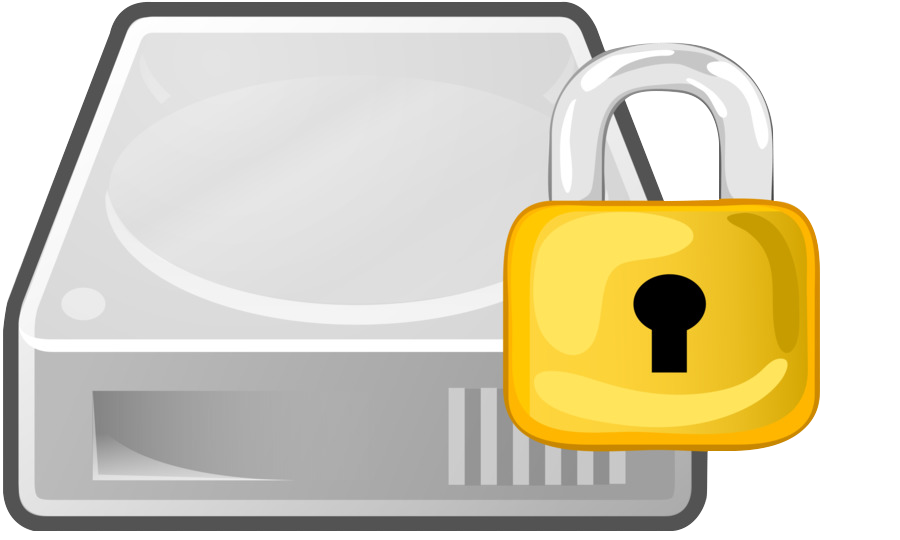概要
よく使用する記憶装置外付けHDDは、便利である同時に、持ち出されてしまった場合には、情報漏洩につながるおそれがあります。この記事は外付けHDDにパスワードをかけてデータを保護する方法を紹介します。
Renee SecureSiloは、プロフェッショナルなファイル暗号化および外部モバイルハードディスク保護ソフトウェアの1つです。暗号化された仮想ドライブを作成し、USB保護、ファイル隠すなどの機能により、外付けHDDを高度なセキュリティで保護できます。

- 保護されたファイルの修正が便利 – ソフトウェアは暗号化のために仮想ドライブを作成する方法を使用します。使用する場合は、仮想ドライブを作成し、ファイルをその中に入れ、不要な場合は仮想ドライブを閉じます。操作は非常に便利です。さらに、RAR / ZIP / 7ZIPなどの暗号化された圧縮ファイルとは異なり、仮想ドライブ内のファイルを変更するのに長時間待つ必要はなく、ファイルの変更または新しいファイルを1秒未満で保存できます。
- 優れたセキュリティ – 独自の仮想ドライブ形式と高度なAES256暗号化技術により、 市販されている一般的なクラックプログラムはクラックできません。

操作簡単 簡単な操作でファイルを暗号化して守られます。
高速暗号化 仮想暗号化ディスクテクノロジーを使用し、1秒で暗号化。
強力保護 世界標準の暗号アルゴリズム(AES256)を採用し、安全性抜群。
独立実行 仮想ドライブ内でファイルが独立実行可能、USBなどでソフトなくてもしっかり保護・運用
機能豊富 USB暗号化、非表示、偽装、パスワード管理等機能ある。
操作簡単 ウィザード形式で初心者も自力で復元可能。
完全なファイル保護 ローカルや外部ストレージデータを保護可能...
強力保護 暗号化の形式は公開されない、プライバシーを保護。
外付けHDDファイルを暗号化する手順
1.ソフトをダウンロードしてインストールします。
2.初めて利用するときは、起動パスワードを設定する必要があります。ソフトを開くたび、パスワードが求められます。

3.「USB保護」-「外付けドライブ暗号化」をクリックします。外付けドライブに新しいロッカーを作成するを選択し、「次へ」をクリックします。
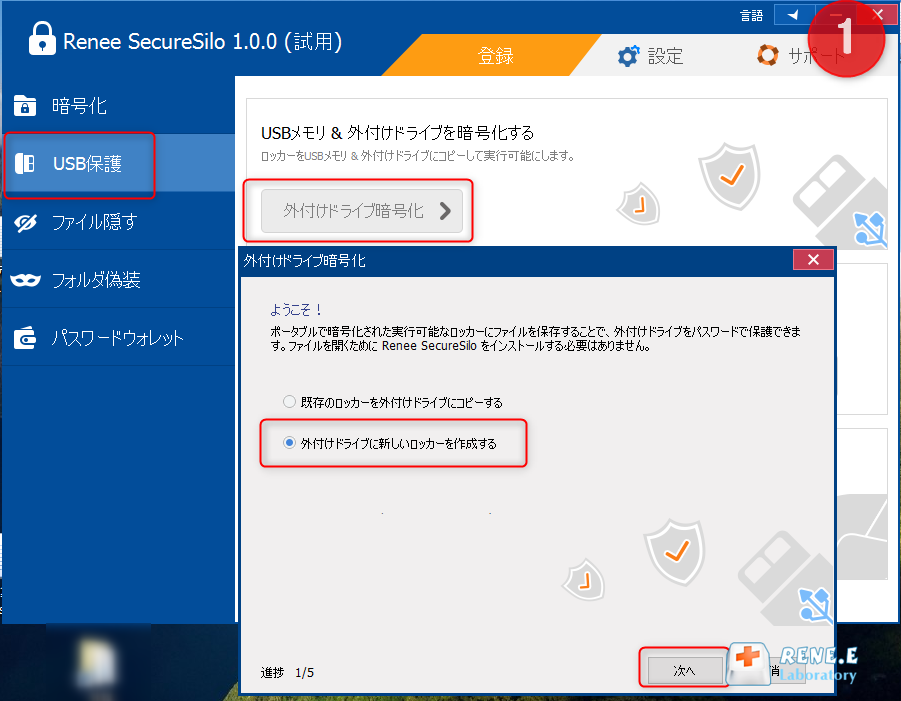
4.ロッカー(仮想ドライブ)名、パスワード、場所を設定し、「次へ」をクリックします。
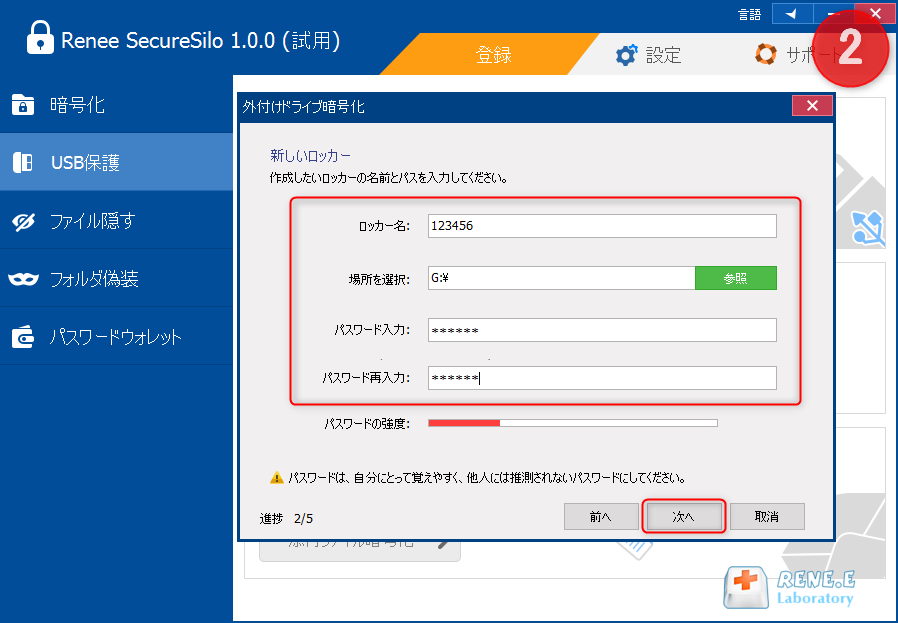
5.ロッカー(仮想ドライブ)のサイズを指定し、「次へ」をクリックします。
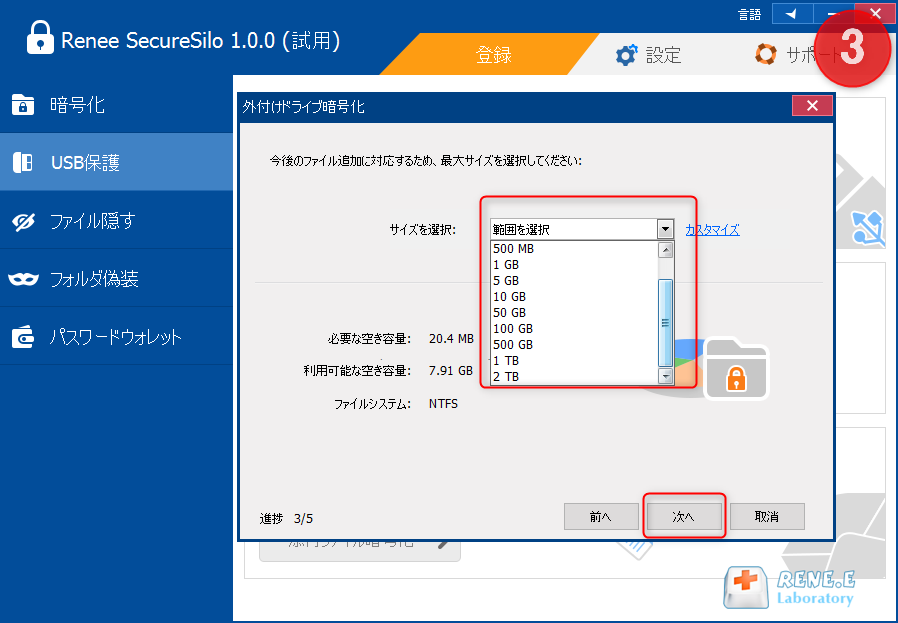
6.ロッカー(仮想ドライブ)作成完了したら、「完了」をクリックします。
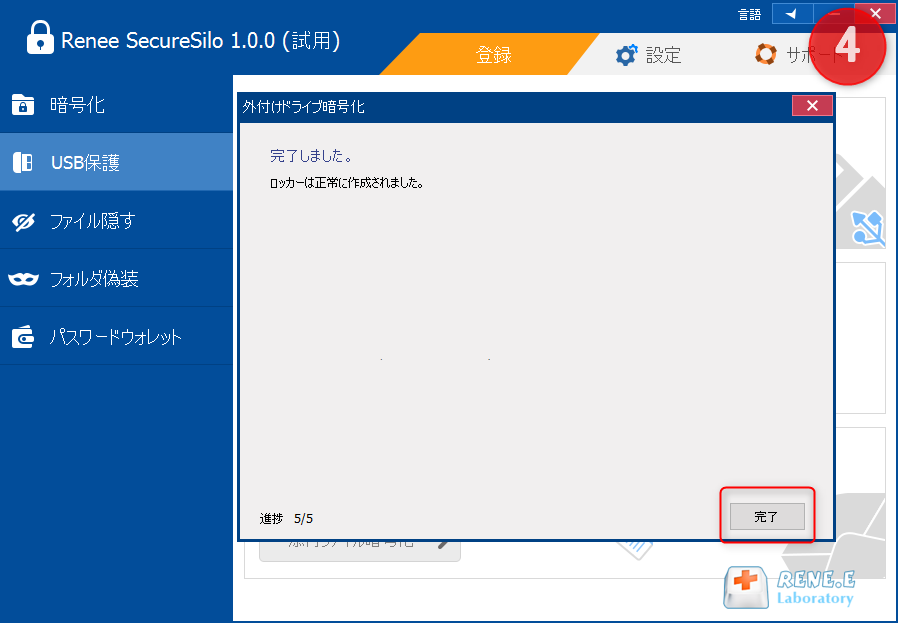
7.外付けHDDで作成したロッカー(仮想ドライブ)をダブルクリックします。
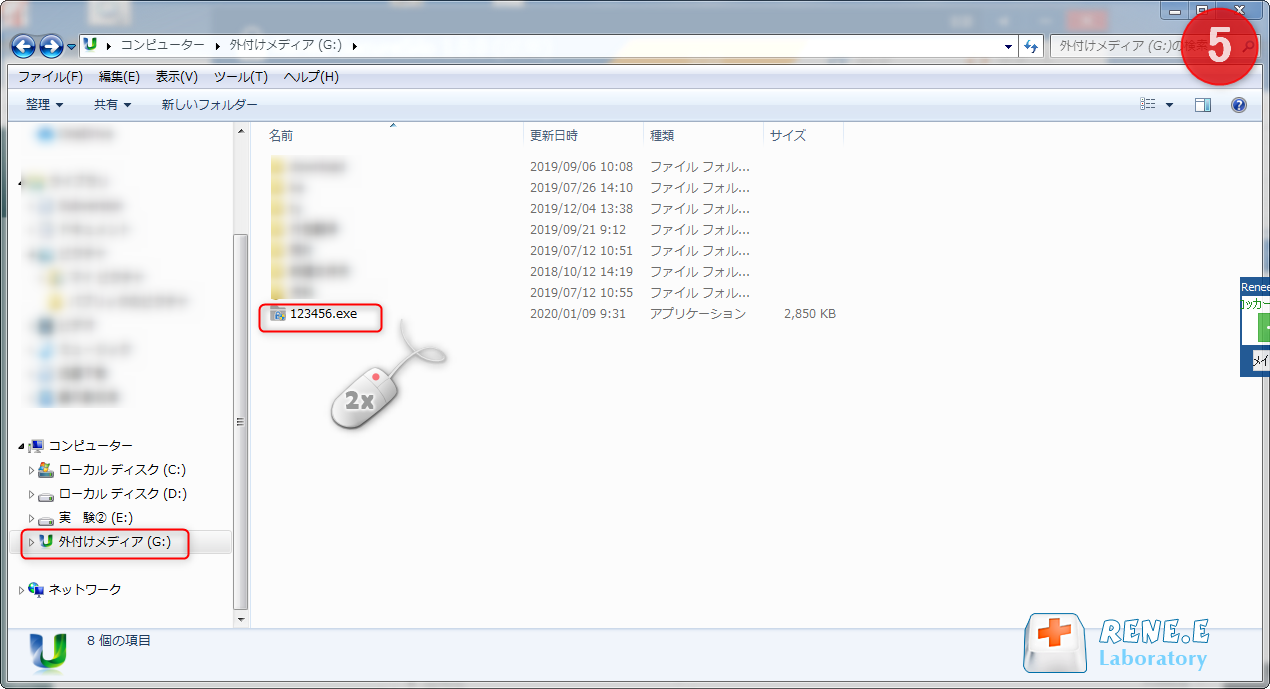
8.パスワードを入力します。
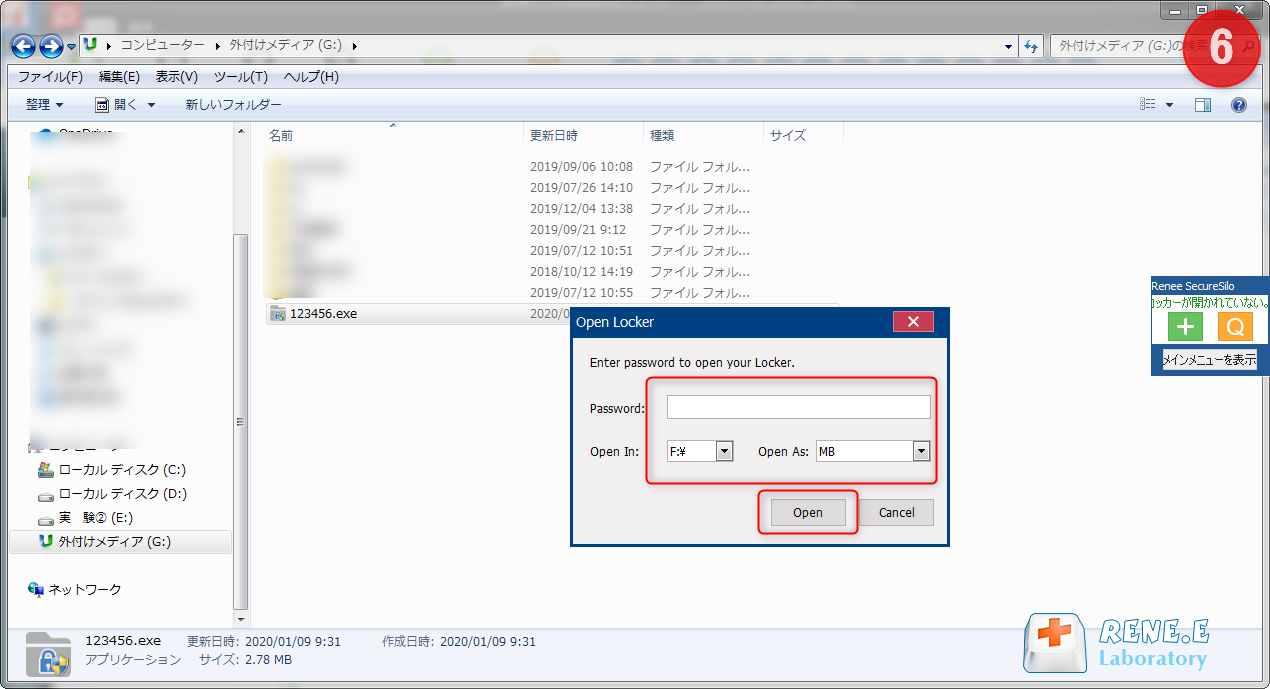
9.作成されたロッカー(仮想ドライブ)を開き、ここに暗号化したいファイルを入れます。
ロッカーを開くと、小さい画面が表示されます。「Q」をクリックすると、ロッカーを高速に閉じることができます。「+」をクリックし、パスワードを入力すると、ロッカーを開きます。
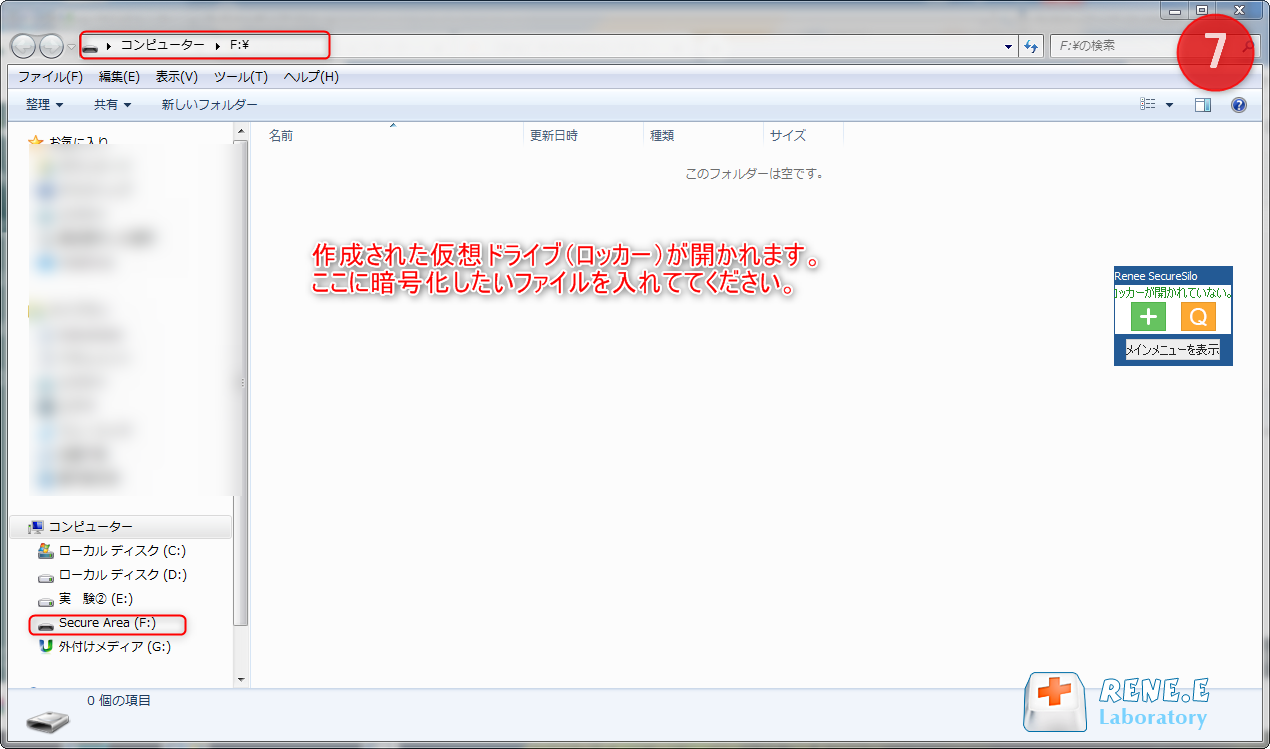
同時に仮想ドライブのリストも表示されます。中にどんなファイルを入っているか、サイズ等の詳細情報を確認できます。
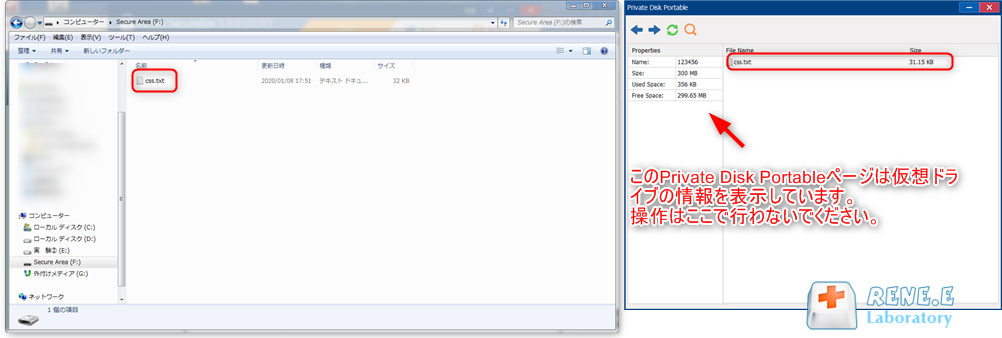
10.ロッカー(仮想ドライブ)を閉じるには、エクスプローラーを閉じてください。その後、また仮想ドライブのリストを閉じます。閉じると、ロッカー(仮想ドライブ)が自動的に暗号化されます。
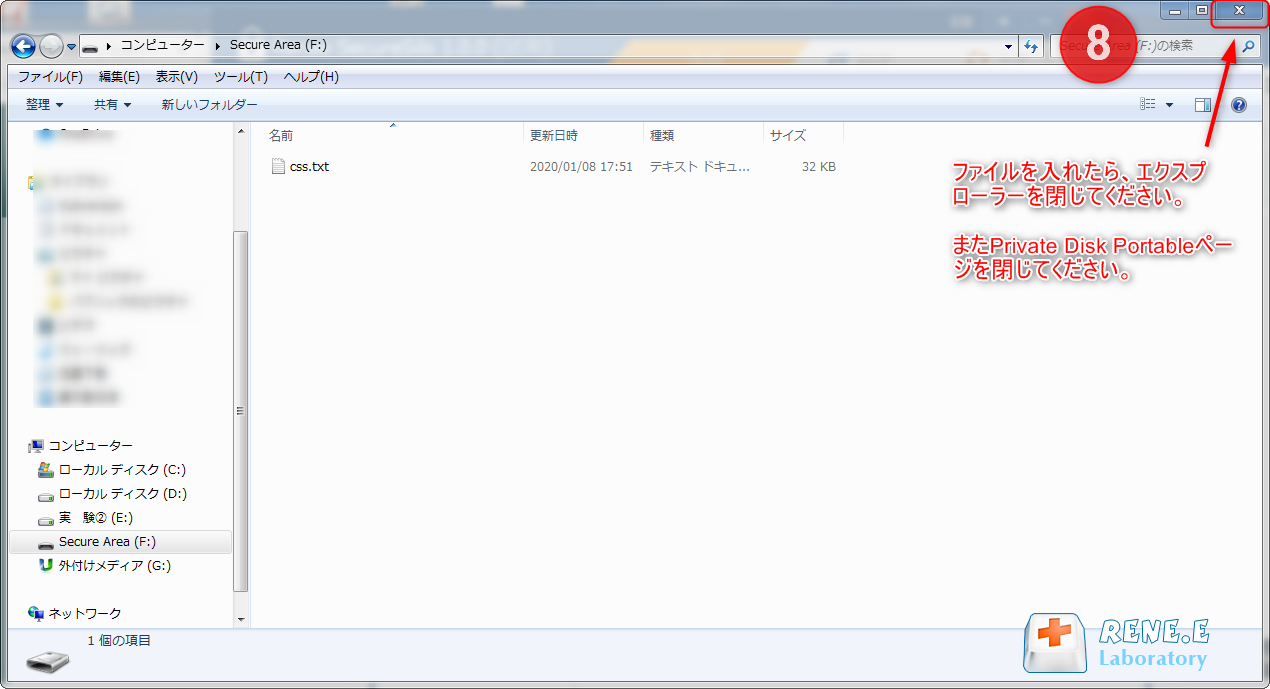
外付けHDDファイルを隠す手順
1.「ファイル隠す」-「隠しファイル/フォルダ」をクリックします。
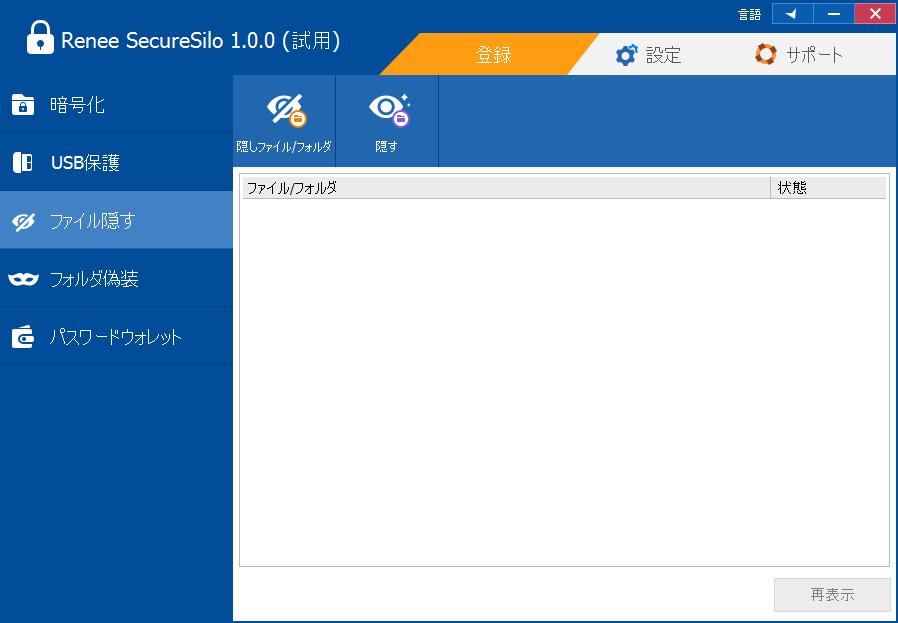
2.隠しファイルを選択し、「開く」ボタンをクリックします。

3.パスワードを入力し、「OK」をクリックします。
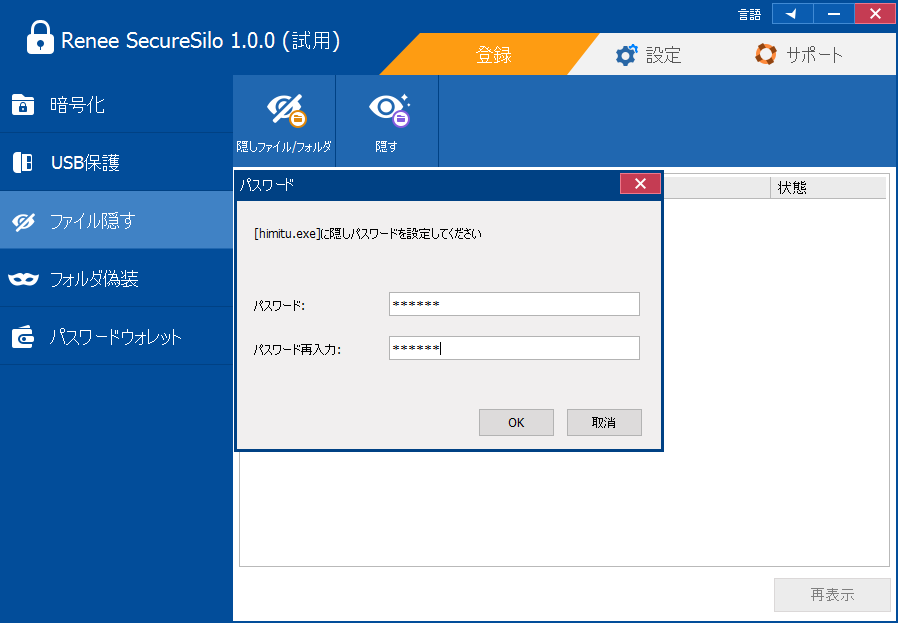
4.隠しファイルを表示するには、ソフトでファイルを選択し、「再表示」ボタンをクリックし、パスワードを入力する必要があります。
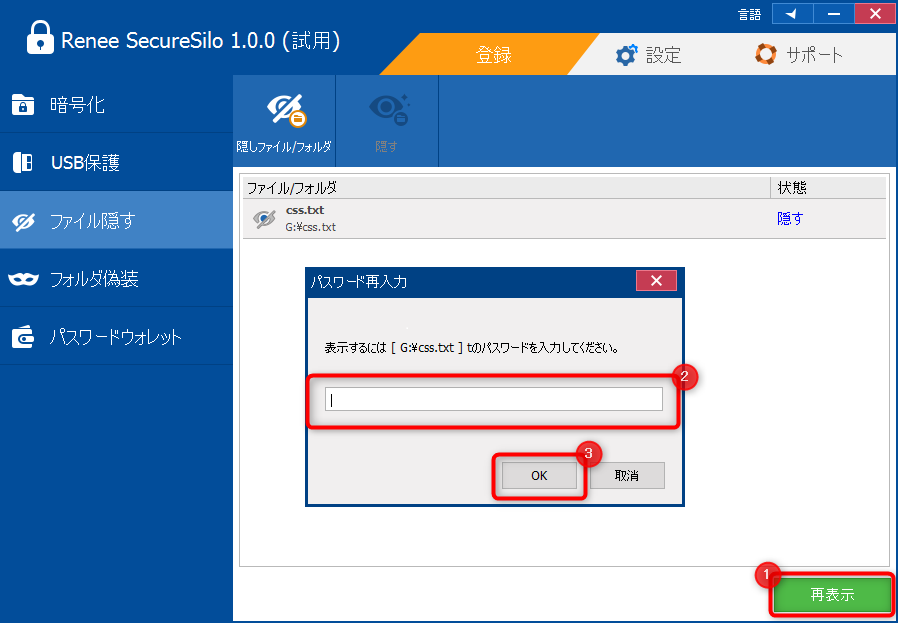
関連記事 :
2022-06-15
Imori : 多くのユーザーは、パスワード管理アプリを利用しているが、使用しているパスワード管理アプリの危険性を考えたことはありますか?深刻な...
2022-06-15
Ayu : コンピューターがスパイされ、監視されていると思ったことはありますか?スパイウェアはユーザーの高度を監視したり、個人情報を収集した...
2022-06-15
Yuki : Androidは、世界で最もインストールされているスマホのシステムであり、Androidユーザーは、毎日さまざまなアカウントとパ...
【Win・Mac】圧縮しないでフォルダにパスワードをかける方法
2020-05-21
Satoshi : ファイルのセキュリティを確保するために、多くの人々はそれらを暗号化します。ファイルの暗号化には多くの方法がありますが、圧縮暗号化...
何かご不明な点がございますか?